Прошивка для RT-A1W4L1USBn и QBR-2041WW : 138 комментариев
Здравствуйте! Проблема: Долго загружаются страницы, независимо через какой браузер стартую! По советам технической поддержки, переустановил windows, заменил системник, купил новый роутер модель QBR-2041WW, результаты нулевые, при этом 10-го раза запустишь Speedtest.net скорость 3.40 3.50 вообщем соответствует тарифному плану, а странички так и не открываются! Ставлю мтс модем интернет работает, приезжали специалисты, прозвонили линию, тоже всё в порядке сказали, смотрели настройки роутера, вообщем пока не смогли ответить, будем разбираться сказали! Может у кого. что подобное было?
Судя по тому что Вы говорите — похоже на проблему со стороны провайдера.
Александр, попробуйте : правой кнопкой на значке сеть, затем- центр управления сетями и общим доступом, затем-изменение параметров адаптера, выберите сеть, правой кнопкой -свойства, ip версии 4, свойства, поставьте галочку использовать DNS, в первом поле 8.8.8.8 во втором 8.8.4.4. сохранить. Может получиться
Господа! Те, кто жалуются на несохранение настроек — вы очень невнимательно читаете комментарии. Решение есть! Те, кто жалуются на нестабильный Интернет — то же самое. Все настраивается и все работает прекрасно. Если нет желания настраивать или просто нет толку, обращайтесь к компетентным спецам и платите деньги. Прошивки, инструкции — все есть в наличии. Проблемы решаемы. Как минимум я могу помочь.
Здравствуйте! Проблема произошла буквально вчера. Скорость резко ухудшилась до 15 кбайт, пришла тех. поддержка и сказали роутер под смену, пошел в офис к ростелекому, заменили роутер на qbr-2041ww. Принес, прошил 1.2.1dv, настроил, такая же фигня. Стал разбираться самостоятельно почему так, выявил причину. Когда включена приставка iptv, скорость 15 кбайт, выключаю ее, скорость 6 мбит. Провайдер заявляет, что от них до меня уходит 18 мбит скорости. Получается приставка режет скорость. Что можно с этим сделать? Возможно я не правильно настроил iptv в этой модели роутера?
Боюсь тут не в приставке дело. Вы порт под приставку отдельно отделили от других lan-портов?
Добрый день, Максим! Если у вас падает скорость, значит: 1) неправильная схема подключения модема; 2) в настройках выбран малоскоростной режим ADSL, вместо которого необходимо выбрать ADSL2+. Проверяйте.
всем привет , блин студенту нужна помощь, уже 2 день с ним борюсь помогите мне ничего не получается….Я в этом деле нуб…Мне необходимо подключится через Ethernet … хелпми плиз… на настройщика денег нема…(((
Доброго времени суток , подскажите на qbr 20-41ww настройки для провайдера Интерсвязь
А какой у них тип подключения — PPPoE или Динамический IP?!
Manufacturer:PROMZAKAZ Product Name:RT-A1W4L1USBn Serial Number:QAWU0413A32288 SW Version:v1.0 Hardware Revision:Q1
Всё что есть — в статье
1.2.1 + авторизатор кабинет. noc.telenet.ru/klauth/tclinux-rostelecom_dv-1.2.1.dv.0095-2016.06.09_14.26.bin
Дорого времени! Можно-ли сие чудо настроить на динамику через WAN? Провайдер просит только привязку к MAC MAC в данный момент используется от сетевухи системника ( надо клонировать ) Прошивка на данный момент 1.2.0
Сергей — просто тип подключения поставьте Динамический IP и дайте заявку в техподдержку чтобы привязали мак новой железки и всё.
После мучений и «танцев с бубном» поставил прошивку от сюда все работает на ура,хоть прошивка и старая… tclinux-rostelecom-1.2.1-2014.07.09_15.35.bin
Поставил прошивку, почти всё хорошо. Но после обесточивания/перезагрузки роутера все настройки слетают. Пробовал сбросить до заводских настроек — не помогло. И ещё невозможно зайти в настройки роутера по admin
Настройка роутера QBR-2041WW от Ростелеком для FTTB (Оптика в дом)
С продукцией компании Qtech мне приходится работать уже довольно-таки продолжительное время. Тут и коммутаторы уровня агрегации, и уровня доступа и оконечное оборудование, в том числе и абонентские WiFi роутеры. Универсальный беспроводной маршрутизатор QBR-2041WW под брендом Ростелеком уже встречался мне ранее, но с другим индексом модели — RT-A1W4L1USBn. Это, фактически, полностью идентичные модели — одинаковое «железо», характеристики и программное обеспечение. Начинка — уже порядком устаревший процессор Ralink RT63365E с 32 МБ оперативной памяти на борту — откровенно говоря слабая, хотя тянет с натугой 100-мегабитные тарифы. Главный плюс модели — универсальность. То есть её можно использовать на телефонных линиях ADSL, в качестве Ethernet роутера и в паре с 3G/4G-модемами. Правда списка поддерживаемых «свистков» нигде не нашёл.
Набор портов: 5 шт. — RJ45 10/100 FastEthernet (1 WAN и 4 LAN) 1 шт. — RJ11 для ADSL линии 1 шт. — USB Host
На корпусе есть кнопки Вкл./Выкл., WiFi и WPS. Кнопка Reset расположена на нижней части корпуса маршрутизатора.
Во время работы при небольшой нагрузке Qtech QBR-2041WW уже не слабо нагревается и охлаждение у него не очень. Поэтому, если планируете его как следует нагружать — располагайте устройство в хорошо проветриваемом месте. По качеству работы и аппаратным проблемам оборудования пока статистики мало, так как модель только-только появилась в нашем филиале. По предшественнику жалобы были. Один из самых примечательных случаев — сильный перегрев, в результате которого отключился модуль беспроводной сети.
Как подключить роутер qbr 2041ww?
Подключите адаптер питания штекером в предназначенное для него круглое гнездо на задней панели модема. Адаптер вставьте в розетку электрического питания. Включите кнопку на задней панели, после чего на передней части модема загорится индикатор питания .
Для того чтобы подключить роутер qbr 2041ww к телефонной линии необходим переходник – сплиттер. Он поставляется в комплекте с устройством.
Сплиттер разделяет сигналы, пришедшие к вам в квартиру по телефонному проводу, на телефонный и компьютерный. Выглядит он как небольшая коробочка с одним гнездом на торце и двумя гнёздами на противоположной стороне устройства.
Тонкости конфигурации
Заходим в раздел «Interface Setup» и производим следующие настройки роутера:
- Если вы пользователь ADSL-телефонии, то в поле «Transfer Mode» укажите значение «ATM».
- В поле PVC заносите величину 0.
- Параметр VPI-VCI существенно зависит от вашего района проживания, и могут быть затребованы у регионального отделения провайдера. Весьма вероятно, что нужные данные окажутся на странице его сайта.
- Тип ISP настраиваем на значение «PPPoA/PPPoE». Следом вам будет предъявлена форма для заполнения ваших идентификационных данных: номера договора и пароля доступа в сеть провайдера. Внимательно и аккуратно перенесите эти данные с бумажного бланка, в точности соблюдая регистр букв.
- Чтобы сеть все время поддерживалась в активном состоянии в поле «Connection» укажите значение «Always On».
- Проставьте «Yes» в поле «Default Route».
- Укажите роутеру «Dynamic» в поле «Get IP Address».
- Напротив пункта «NAT» — проставьте галочку – с этой настройки мы и начали весь наш разговор о qbr 2041ww.
Остальные поля настраивать не нужно – их значения по умолчанию вполне адекватны нормальной работе аппарата в сети «Ростелеком». Например, в поле MTU можно оставить значение по умолчанию – 0, можно выставить, более подходящее для «Ростелекома», значение – 1492. Это ровным счетом ничего не изменит, так как одна величина будет автоматически оттранслирована в другую. После этого останется только запомнить созданную конфигурацию, нажав на кнопку «Save».
Поддержка IPTV в роутерах разных моделей
Деятельность воспроизведения цифрового Айпи ТВ производится через мультикаст, что является широковещательной передачей данных. При просмотре Айпи ТВ через подсоединение Ethernet роутера, подключенного, к примеру, на компьютере либо на нескольких компьютерах, видео поток трансляции пойдет на все устройства. На самом аппарате должна быть учтена обязательная функция – он должен поддерживать IGMP.
Так либо иначе, для воспроизведения IPTV потока Ростелеком либо иного другого посредством Wi Fi, роутер должен быть наделен поддержкой multicast over Wi Fi. Кроме прочего, устаревшие модели приставки роутеров и точек доступа Wi Fi, при просмотре Айпи ТВ могут и не справиться с нагрузкой. В ниже приведенной таблице будут представлены данные, собранные из открытых источников, относительно совместимости новой технологии IPTV с современными маршрутизаторами D-Link DIR-620/615/320 NRU/300 NRU:
| Характеристики | D-Link DIR-320 NRU | D-Link DIR-620 | D-Link DIR-300 NRU | D-Link DIR-615 |
| Поддержка Айпи ТВ через Ethernet — SD | + | + | + | + |
| Поддержка Айпи ТВ через Ethernet — HD | + | + | ± | + |
| Поддержка Айпи ТВ через Wi Fi — SD | + | + | + | + |
| Поддержка Айпи ТВ через Wi Fi- HD | — | + |
SD – стандартный показатель качества видео;
HD – показатель качества видео высокого разрешения;
«+» — поддерживается;
«±» — не стабильная работа;
«-» — нет поддержки. При пустом поле – данных нет.
Стоит рассмотреть способы настройки каждого из роутеров, но прежде речь пойдет об аппарате QBR-2041WW, которого нет в представленной таблице, но пользующемся спросом.
Поддержка IPTV в роутерах разных моделей
Деятельность воспроизведения цифрового Айпи ТВ производится через мультикаст, что является широковещательной передачей данных. При просмотре Айпи ТВ через подсоединение Ethernet роутера, подключенного, к примеру, на компьютере либо на нескольких компьютерах, видео поток трансляции пойдет на все устройства. На самом аппарате должна быть учтена обязательная функция – он должен поддерживать IGMP.
Так либо иначе, для воспроизведения IPTV потока Ростелеком либо иного другого посредством Wi Fi, роутер должен быть наделен поддержкой multicast over Wi Fi. Кроме прочего, устаревшие модели приставки роутеров и точек доступа Wi Fi, при просмотре Айпи ТВ могут и не справиться с нагрузкой. В ниже приведенной таблице будут представлены данные, собранные из открытых источников, относительно совместимости новой технологии IPTV с современными маршрутизаторами D-Link DIR-620/615/320 NRU/300 NRU:
| Характеристики | D-Link DIR-320 NRU | D-Link DIR-620 | D-Link DIR-300 NRU | D-Link DIR-615 |
| Поддержка Айпи ТВ через Ethernet — SD | + | + | + | + |
| Поддержка Айпи ТВ через Ethernet — HD | + | + | ± | + |
| Поддержка Айпи ТВ через Wi Fi — SD | + | + | + | + |
| Поддержка Айпи ТВ через Wi Fi- HD | — | + |
SD – стандартный показатель качества видео;
HD – показатель качества видео высокого разрешения;
«+» — поддерживается;
«±» — не стабильная работа;
«-» — нет поддержки. При пустом поле – данных нет.
Стоит рассмотреть способы настройки каждого из роутеров, но прежде речь пойдет об аппарате QBR-2041WW, которого нет в представленной таблице, но пользующемся спросом.
Настройка RT-A1W4L1USBn для ADSL Ростелеком
Роутер Ростелеком RT-A1W4L1USBn — это ещё один универсальный роутер в линейке абонентских маршрутизаторов, предоставляемых компанией Ростелеком своим абонентам. В этот раз производитель — российско-китайская компания QTech. Эта модель активно раздавалась в МРФ Урал бывший Utel, а с недавних порт появилась и у нас, в Саратовском филиале. Насколько мне известно — там давно уже преобладает продукция QTech. Особенно много QDSL-1040WU. Правда у той партии, что пришла к нам производитель стоит — Промзаказ (Promzakaz). Хотя роутеры похожи как две капли. Поэтому речь будем вести о Роутере Ростелеком RT-A1W4L1USBn, несмотря на производителя. В рамках этого поста я рассмотрю базовую настройку устройства для использования на ADSL-линии.
Настраиваем роутер rt v4l1usbn от Ростелеком
Настроить роутер Ростелеком rt a1w4l1usb не сложно. Ниже рассмотрен пошаговый план действий, который вам в этом поможет.
Для начала обеспечим модем электричеством и подсоединим интернет-кабель. Ниже показана схема, которая дает однозначный ответ на вопрос как подключить роутер Ростелеком rt a1w4l1usbn.
Настройка сетевой карты
- кликаем на Пуск, дальше заходим в Панель управления;
- во вкладке Сеть нас интересует Подключение к Интернету, а после — Сетевые подключения;
- дальше нужно зайти в Подключение по локальной сети;
- переходим в Свойства;
- дальше кликаем на Общие, и в Компонентах, используемые этим подключением, жмем на пункт Протокол Интернета (TCP/IP);
- кликайте на Свойства;
- теперь выставляем Получить IP-адрес автоматически;
- нажмите ОК;
- кликаем на кнопку ОК в окне Подключение по локальной сети, затем на Свойства.
Теперь компьютер и другие подключаемые устройства будут получать IP в автоматическом режиме.
Настройка доступа к роутеру
Запустите любой браузер. В строке набора адреса пропишите IP модема, который по умолчанию будет иметь значение 192.168.1.1, и перейдите по нему. Откроется страница, на которой вам будет нужно ввести имя пользователя и пароль (изначально admin). Подтверждаем введенные данные, и мы попадаете в меню, через которое осуществляется настройка роутера Ростелеком rt a1w4l1usbn (настройка WiFi, обновление программного обеспечения, настройка подключений). При необходимости осуществится прошивка роутера Ростелеком rt a1w4l1usbn, то есть обновится его программное обеспечение.
После обновления еще раз введите логин и пароль, затем откроется окно, в котором вам предложат создать новый пароль. Нажимайте SAVE. В появившемся окне щелкните RUN WIZARD и далее жмите EXIT и OK.
Как обновить программное обеспечение приставки Ростелеком, можно прочитать тут.
Настройка ADSL
Рассмотрим пример того, как настроить роутер rt a1w4l1usbn от Ростелеком для его функционирования с применением технологии PPPoE ADSL:
- откройте браузер и перейдите по адресу 192.168.1.1;
- вводим login и пароль и переходим в Настройку интерфейса;
- в подразделе Интернет выбираем Настройка услуги Интернет;
- в Режимах передачи выберите ADSL;
- из выпадающего меню Постоянный виртуальный канал: PVC вам нужно выбрать значение 0;
- в меню Статус — выбрать значение Включить;
- заполняем графу Имя пользователя и Пароль, посредством них будет происходить авторизация пользователя.
Остальные настройки вы можете посмотреть на скриншоте.
Установление первоначальных параметров Wi-Fi точки
Установление первоначальных настроек Wi-Fi не займет много времени:
- для начала заходим в меню управления модемом посредством авторизации на странице 192.168.1.1;
- далее переходим в раздел Настройка интерфейса, в котором нам нужно нажать по вкладке Беспроводная сеть;
- по умолчанию Wi-Fi активен, но, если его нужно деактивировать, тогда выставляем значение в пункте Точка доступа: Выключить;
- поле SSID характеризует название вашей точки доступа, поэтому там необходимо прописать ее имя.
При необходимости точка доступа может быть скрыта: для этого достаточно в поле Широковещательный SSID обозначить пункт Выключить. Графа Pre-Shared Key задает пароль к точке доступа. Нажимайте на кнопку Сохранить для применения настроек. Все, можете подсоединять другие устройства.
Как без помощи техников подключить цифровое телевидение от Ростелеком, вы можете прочитать здесь.
Инструкция по настройке приставки для Интерактивного ТВ: //o-rostelecome.ru/uslugi/tv-pristavka/.
Настройка IPTV
IPTV представляет собой вещание цифрового телевидения посредством передачи данных через Интернет. Услуга эта довольно востребованная, позволяет просматривать более 70 каналов. Настроить роутер rt a1w4l1usbn от Ростелеком для пользования этой услугой несложно:
- проходим авторизацию в меню управления модемом, затем переходим в Настройки интерфейса, выбираем подпункт Интернет;
- в поле постоянный виртуальный канал: PVC выбираем значение 1;
- в поле Статус: Включить;
- в поле VPI:0;
- в поле VCI:50;
- в поле Режим подключения: Режим моста;
- в поле VLAN: Выключить;
- жмем на кнопку Сохранить.
- переходим в меню расширенная настройка во вкладку Группировка портов;
- в поле Группировка портов выставляем Включить;
- в поле Индекс группы выбираем 0;
- в поле Сервисы ADSL выбираем 1;
- в поле Lan порт 3;
- жмем кнопку сохранить.
Как видите, настройка роутера не отнимает много ни сил, ни времени, ни нервов, если ее проводить грамотно и с соблюдением каждого пункта
Важно запомнить, что для начала необходимо настроить на автоматическое присваивание IP-адреса сетевую карту, настроить работу ADSL, ну а уже после заниматься работой таких функций как Wi-Fi или ADSL
Потребность в перепрошивке модема

Зачем выполняется перепрошивка модема? Время идет, все программы изменяются и совершенствуются, происходит обновление отдельных модулей. Новая Ростелеком прошивка роутера может добавить пользователю возможностей и улучшить работоспособность устройства.
Стоит отметить, что порой заводская прошивка просто не позволяет модему работать стабильно. Яркий пример – нормальный вариант прошивки роутера D-Link DIR-615 K2 – 14-я версия разработчика!
Когда прошивается роутер? Только по мере необходимости, при наличии следующих «симптомов»:
нестабильная работа;постоянное зависание;потеря связи с сетью.
Sagemcom Fast 1744 v2, Fast 2804 v7
Еще одно устройство, простое в установке. Итак:
- удаляем PPP-подключение, если такое есть;
- зашли WAN-сервис, удаляем соединение, возвращаемся назад;
- переходим в «Интерфейс второго уровня», открываем «Интерфейс ATM PVC», удаляем все, что там обнаружим;
- добавляем новое соединение;
- тип оставляем EoA, нажимаем «применить»;
- создаем новое подключение, выбираем интерфейс atm0;
- если по ходу установки появятся «Enable NAT» и «Enable Firewall», то ставим «да».
Запутанная конфигурация, но очень простая. Здесь, по большей части, все стандартно и ориентироваться нужно на классические настройки Ростелеком. Более того, если у Вас перестанет что-либо получаться, просто позвоните в call-center провайдера и предоставьте им данные о девайсе, операторы предоставят помощь и, возможно, даже решат возникшую проблему.
Как подключить роутер qbr 2041ww?
Подключите адаптер питания штекером в предназначенное для него круглое гнездо на задней панели модема. Адаптер вставьте в розетку электрического питания. Включите кнопку на задней панели, после чего на передней части модема загорится индикатор питания .
Для того чтобы подключить роутер qbr 2041ww к телефонной линии необходим переходник – сплиттер. Он поставляется в комплекте с устройством.
Сплиттер разделяет сигналы, пришедшие к вам в квартиру по телефонному проводу, на телефонный и компьютерный. Выглядит он как небольшая коробочка с одним гнездом на торце и двумя гнёздами на противоположной стороне устройства.
Отключите ваш телефон от телефонной розетки. Подсоедините один из проводов телефонной сети, идущих в комплекте с прибором, в телефонную розетку, а другой — в единственное гнездо сплиттера на стороне входа (line).
Провод телефона вставьте в гнездо телефонного выхода сплиттера (phone). Проверьте, телефон должен работать.
Второй выход сплиттера (DSL) предназначен для модема. Подключите один контакт провода с телефонным штекером в сплиттер, а другой в гнездо – LINE на задней панели вашего прибора. При правильном подключении на передней панели должен загореться индикатор, обозначающий наличие ADSL связи .
Как подключить и настроить роутер QBR-2041WW под FTTB
Для первоначальной конфигурации маршрутизатор рекомендуется подключить к сетевой карте компьютеру через LAN-кабель. IP-адрес роутера Ростелеком QBR-2041WW в локальной сети — 192.168.1.1, логин admin и пароль admin.
После первой авторизации в веб-интерфейсе потребуется обязательная смена используемого по умолчанию пароля на свой собственный:
После этого нажимаем на кнопку «Сохранить». Больше под используемым по умолчанию паролем «admin» зайти в веб-интерфейс уже не получится.
Следующим этапом будет выбор способа настройки девайса. Если у Вас только подключение к Интернет без IPTV, то можно воспользоваться Мастером настройки — он очень простой и понятный, а потому на нём останавливаться не будем. Нажимаем на кнопку «Выход» и попадаем на статусную страницу Веб-интерфейса. Чтобы настроить соединение с Ростелеком — выберите раздел «Настройка интерфейса»->»Интернет»:
Здесь выставляем следующее: Режим передачи — Ethernet. Номер сервиса — 1. Смотрим чтобы у него был выбран статус «Включить». Версия IP-адреса — IPv4. Если в Вашем филиале уже используется и шестая версия протокола, то оставьте значение «IPv4/IPv6». В списке «Режим подключения» надо выбрать тот протокол, который используется в Вашем филиале. У Ростелекома это обычно или Динамический IP или PPPoE. В первом случае ничего дополнительно делать не надо, а во втором — надо ниже, в разделе «PPPoE», прописать имя пользователя и пароль на подключение, которые Вам выдали на карточке при заключении договора. Более ничего не трогаем и нажимаем на кнопку «Сохранить».
Настройка WiFi
Чтобы на QBR-2041WW настроить Вай-Фай, выбираем раздел меню «Настройка Интерфейса» -> «Беспроводная сеть»:
Смотрим чтобы был установлен флажок «Точка доступа» — «Включить». В списке «Канал» выбираем значения «Russia» и «Авто». Режим работы модуля обычно лучше оставить универсальным — 802.11b/g/n. Если же все домашние устройства современные, то можно выбрать вариант — 802.11n. Далее, в списке «Номер сервиса» выбираем единичку. Ниже, в поле SSID надо придумать и указать название своей сети WiFi на qbr-2041ww. Тип аутентификации надо использовать WPA2-PSK с шифрованием AES. В поле «Pre-Shared Key» придумываем и прописываем пароль на Вай-Фай, который будет запрашиваться при подключении клиентов. Его лучше делать не короче 8 знаков, используя цифры и буквы латинского алфавита. Нажимаем на кнопку «Сохранить».
Примечание: Очень часто Ростелеком «любит» использовать гостевые сети на абонентских устройствах (их можно увидеть в списке доступных сетей). Если Вы не хотите дарить халяву всем подряд, надо в списке «Номер сервиса SSID» выбрать все по очереди кроме первого и отключить. Так же, я бы настоятельно рекомендовал не пользоваться функцией WPS ввиду её слабой устойчивости к взлому.
Настройка цифрового телевидения Ростелеком
В большинстве филиалов провайдера для того, чтобы настроить IPTV на роутере Qtech QBR-2041WW надо создать подключение типа «Прозрачный мост» и соединить с ним один из LAN портов. Этот момент надо заранее выяснить в технической поддержке. Заодно и поинтересуйтесь — нужно ли дополнительно прописывать идентификатор VLANID (мультикаст-трафик до абонента идёт в тегированном виде). Без этой информации Вам сложно будет правильно сконфигурировать маршрутизатор.
Затем заходим в раздел «Настройка интерфейса»->»Интернет»:
Выставляем следующие параметры: Режим передачи — Ethernet. Номер сервиса — 2. Статус — «включить» Режим подключения — «режим моста». Если в вашем филиале для доставки IPTV до абонента используется тегирование трафика, то в разделе VLAN надо поставить флажок «Включить». В поле «VLAN ID» прописать идентификатор виртуальной сети. В списке «Приоритет 802.1p» выбрать значение — 4.
Остаётся только в списке портов поставить галку на том из них, в который будет включаться STB-приставка. Нажимаем на кнопку «Сохранить». Роутер Ростелеком настроен и готов к работе.
Как подключить и настроить роутер QBR-2041WW под FTTB
Для первоначальной конфигурации маршрутизатор рекомендуется подключить к сетевой карте компьютеру через LAN-кабель. IP-адрес роутера Ростелеком QBR-2041WW в локальной сети — 192.168.1.1, логин admin и пароль admin.
После первой авторизации в веб-интерфейсе потребуется обязательная смена используемого по умолчанию пароля на свой собственный:
После этого нажимаем на кнопку «Сохранить». Больше под используемым по умолчанию паролем «admin» зайти в веб-интерфейс уже не получится.
Следующим этапом будет выбор способа настройки девайса. Если у Вас только подключение к Интернет без IPTV, то можно воспользоваться Мастером настройки — он очень простой и понятный, а потому на нём останавливаться не будем. Нажимаем на кнопку «Выход» и попадаем на статусную страницу Веб-интерфейса. Чтобы настроить соединение с Ростелеком — выберите раздел «Настройка интерфейса»->»Интернет»:
Здесь выставляем следующее:
Режим передачи — Ethernet.
Номер сервиса — 1. Смотрим чтобы у него был выбран статус «Включить».
Версия IP-адреса — IPv4. Если в Вашем филиале уже используется и шестая версия протокола, то оставьте значение «IPv4/IPv6».
В списке «Режим подключения» надо выбрать тот протокол, который используется в Вашем филиале. У Ростелекома это обычно или Динамический IP или PPPoE. В первом случае ничего дополнительно делать не надо, а во втором — надо ниже, в разделе «PPPoE», прописать имя пользователя и пароль на подключение, которые Вам выдали на карточке при заключении договора.
Более ничего не трогаем и нажимаем на кнопку «Сохранить».
Настройка WiFi
Чтобы на QBR-2041WW настроить Вай-Фай, выбираем раздел меню «Настройка Интерфейса» -> «Беспроводная сеть»:
Смотрим чтобы был установлен флажок «Точка доступа» — «Включить».
В списке «Канал» выбираем значения «Russia» и «Авто».
Режим работы модуля обычно лучше оставить универсальным — 802.11b/g/n.
Если же все домашние устройства современные, то можно выбрать вариант — 802.11n.
Далее, в списке «Номер сервиса» выбираем единичку. Ниже, в поле SSID надо придумать и указать название своей сети WiFi на qbr-2041ww.
Тип аутентификации надо использовать WPA2-PSK с шифрованием AES.
В поле «Pre-Shared Key» придумываем и прописываем пароль на Вай-Фай, который будет запрашиваться при подключении клиентов. Его лучше делать не короче 8 знаков, используя цифры и буквы латинского алфавита.
Нажимаем на кнопку «Сохранить».
Примечание: Очень часто Ростелеком «любит» использовать гостевые сети на абонентских устройствах (их можно увидеть в списке доступных сетей). Если Вы не хотите дарить халяву всем подряд, надо в списке «Номер сервиса SSID» выбрать все по очереди кроме первого и отключить. Так же, я бы настоятельно рекомендовал не пользоваться функцией WPS ввиду её слабой устойчивости к взлому.
Настройка цифрового телевидения Ростелеком
В большинстве филиалов провайдера для того, чтобы настроить IPTV на роутере Qtech QBR-2041WW надо создать подключение типа «Прозрачный мост» и соединить с ним один из LAN портов. Этот момент надо заранее выяснить в технической поддержке.
Заодно и поинтересуйтесь — нужно ли дополнительно прописывать идентификатор VLANID (мультикаст-трафик до абонента идёт в тегированном виде).
Без этой информации Вам сложно будет правильно сконфигурировать маршрутизатор.
Затем заходим в раздел «Настройка интерфейса»->»Интернет»:
Выставляем следующие параметры:
Режим передачи — Ethernet.
Номер сервиса — 2.
Статус — «включить» Режим подключения — «режим моста».
Если в вашем филиале для доставки IPTV до абонента используется тегирование трафика, то в разделе VLAN надо поставить флажок «Включить». В поле «VLAN ID» прописать идентификатор виртуальной сети. В списке «Приоритет 802.1p» выбрать значение — 4.
Остаётся только в списке портов поставить галку на том из них, в который будет включаться STB-приставка.
Нажимаем на кнопку «Сохранить». Роутер Ростелеком настроен и готов к работе.
Настройка интернет-соединения.
В меню вверху веб-интерфейса выбираем раздел «Interface Setup», а в нем — подраздел «Internet»:
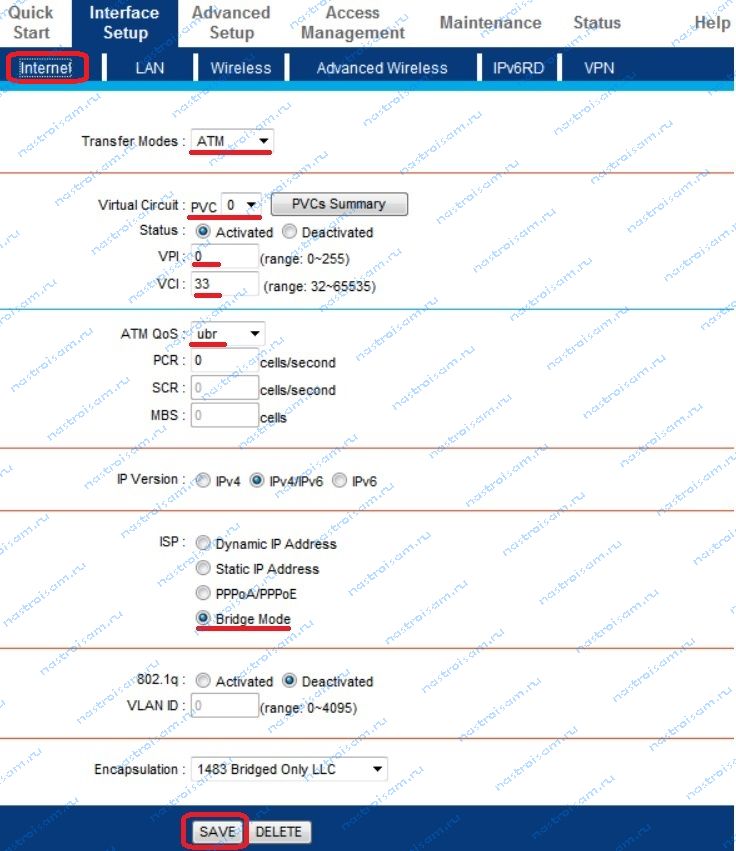
Универсальный маршрутизатор RT-A1W4L1USBn Вас сразу попросит выбрать Uplink-порт, то есть тип порта, в который подключен кабель провайдера. Мы подключаемся по ADSL, поэтому в списке «Transfer Modes» надо выбрать ATM.
Ниже в списке «Virtual Circuit» выбираем первое соединение — его индекс 0.
Для просмотра всех имеющихся соединений можно нажать кнопку «PVCs Summary». Вам откроется отдельное окно с таблицей имеющихся ADSL-соединений.
Обязательно следите, чтобы параметр «Status» был отмечен галочкой «Activated». Иначе соединение будет неактивно. Ниже, заполняем поля «VPI» и «VCI» для Интернет-соединения. Их значения для разных филиалов Ростелеком — здесь.
«ATM QoS» выбираем «ubr», ниже в разделе «ISP» надо выбрать тип подключения.
Если Вам нужно настроить модем в режим прозрачного моста — бридж, чтобы каждый раз запускать подключение к Интернет с рабочего стола — выберите «Bridge Mode».
Если же у Вас несколько компьютеров и Вам надо чтобы модем работал в режиме роутера — раздавал Интернет на подключенные устройства, в том числе и по WiFi — выставляйте значение «PPPoA/PPPoE». Вам станет доступен раздел «PPPoE»:
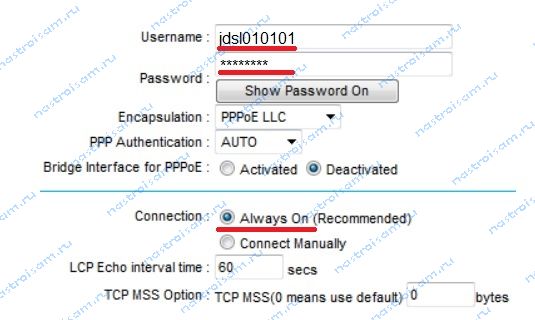
Здесь Вам надо ввести в поля «Username» и «Password» логин и пароль на подключение, выданные Вам в Ростелеком. Encapsulation надо выбрать «LLC», «PPP Authentication» — «AUTO»
Чтобы соединение было постоянно активно — параметру «Connection» надо присвоить значение «Always On».
Обязательно обратите внимание на что, чтобы «Default Route» на интернет-соединении стоял «Yes», параметр «Get IP Address» в положении «Dynamic», а «NAT» — «Enable»:
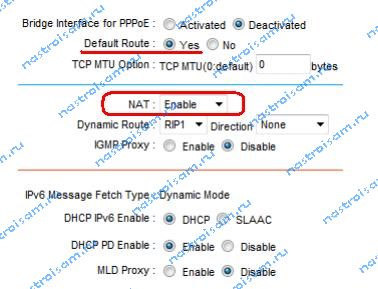
В итоге у Вас должно получиться вот так:
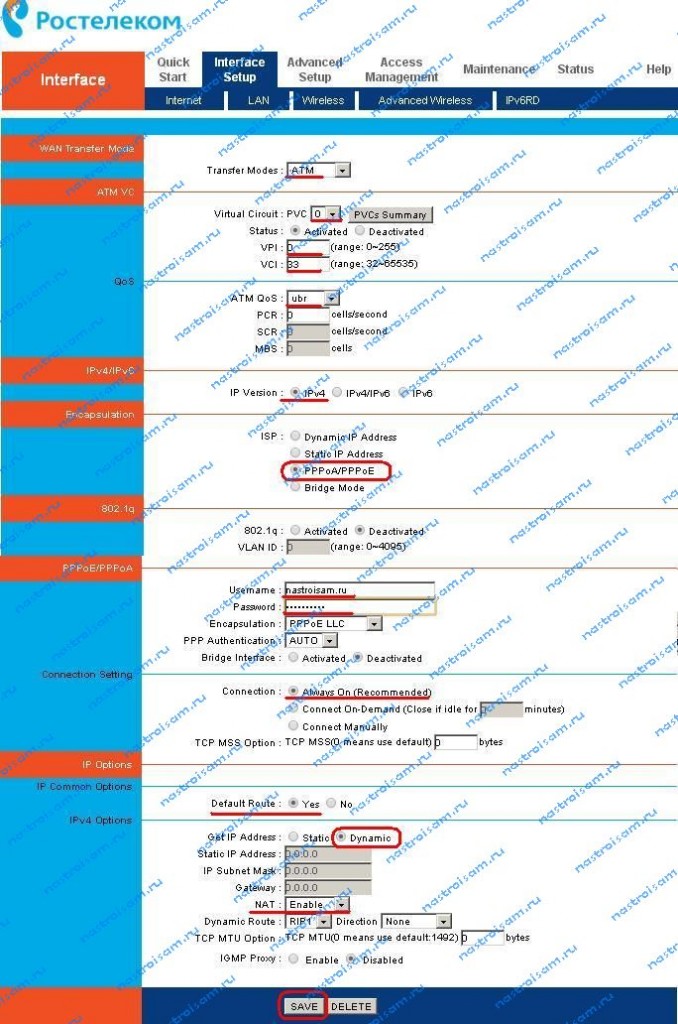
Нажимаем кнопку SAVE.
Теперь, даже если у Вас только Интернет и нет IPTV — все равно я бы советовал перейти в раздел «Advanced Setup» -> «PortBinding» и правильно сгруппировать порты.

«Active» ставим в положение «Enable», «Group Index» — 0, в табличке «ATM VC’s» ставим галочку только на 0, в таблице «Ethernet» ставим галочки на все порты. Если у Вас подключена услуга IPTV, то на тот порт, в который включена IPTV-приставка галку не ставим. В табличке «WLan» ставим галочку на 1. Нажимаем кнопку Save.
Готово, подключение к Интернет на роутере Ростелеком настроено.


































